HDMI sürücüleri, grafik kartı sürücülerine dahildir
- HDMI (grafik kartı) sürücülerini güncellemek için üç HDMI video sürücüsü Windows 10 indirme yöntemi vardır.
- Bunu, üretici web sitelerinden yeni grafik kartı sürücülerini indirerek kolayca yapabilirsiniz.
- Sürücü güncelleyici yazılımı, HDMI sürücülerini güncellemesi gereken kullanıcılar için kullanışlı olabilir.

XİNDİRME DOSYASINI TIKLAYARAK KURULUM
Bu yazılım, sürücülerinizi çalışır durumda tutar, böylece sizi yaygın bilgisayar hatalarından ve donanım arızalarından korur. Tüm sürücülerinizi şimdi 3 kolay adımda kontrol edin:
- DriverFix'i İndirin (doğrulanmış indirme dosyası).
- Tıklamak Taramayı Başlat tüm sorunlu sürücüleri bulmak için.
- Tıklamak Sürücüleri güncelle yeni sürümler almak ve sistem arızalarını önlemek için.
- DriverFix tarafından indirildi 0 bu ay okuyucular
PC'ler şunları içerir: HDMI bağlantı noktaları monitörler ve projektörler gibi HDMI (Yüksek Çözünürlüklü Multimedya Arayüzü) destekli cihazları bağlamak için. İkincil monitörlere sahip olmayı seven PC kullanıcıları, HDMI bağlantı noktalarına aşina olacaktır. Bu tür kullanıcılar bazen HDMI bağlantı noktası sürücülerini nasıl güncelleyeceklerini merak edebilirler.
Bilgisayarların HDMI bağlantı noktalarında indirilebilir sürücüler var mı?
HDMI bağlantı noktalarının kendi ayrı sürücü paketleri yoktur. Ancak, hala sürücüleri var. HDMI video sürücüleri, aslında, grafik kartı sürücüleri. HDMI bağlantı noktası sürücüleri, Intel, NVIDIA ve AMD GPU (Grafik İşlem Birimi) sürücüleriyle entegredir.
Bu nedenle, bir HDMI video sürücüsü Windows 10 indirmesi, bir grafik kartı sürücü paketidir. Bir HDMI bağlantı noktasının sürücüsünü güncellemek için PC'nizin grafik kartı için en son sürücüyü indirip yüklemeniz gerekir. Windows 10'da HDMI video sürücülerini güncellemenin birkaç farklı yolu vardır.
Neden yeni bir HDMI video sürücüsü indirmem gerekiyor?
HDMI video sürücülerinin güncellenmesi genellikle HDMI bağlantı noktası sorunlarını çözebilir. Daha yaygın bir HDMI bağlantı noktası sorunu, HDMI bağlantılı cihazlar resimleri göstermiyor.
Aşağıdaki yöntemlerle yeni bir HDMI video sürücüsünü indirip yükleyerek çalışmayan HDMI cihazlarını düzeltebilirsiniz.
Windows 10'da HDMI sürücüsünü nasıl indirip yükleyebilirim?
1. Bir grafik bağdaştırıcısı sürücü paketini manuel olarak indirin
1.1 Gerekli sistem ayrıntılarını bulun
- Tıkla Başlangıç düğme, yazın dxdiagve seçin dxdiag.
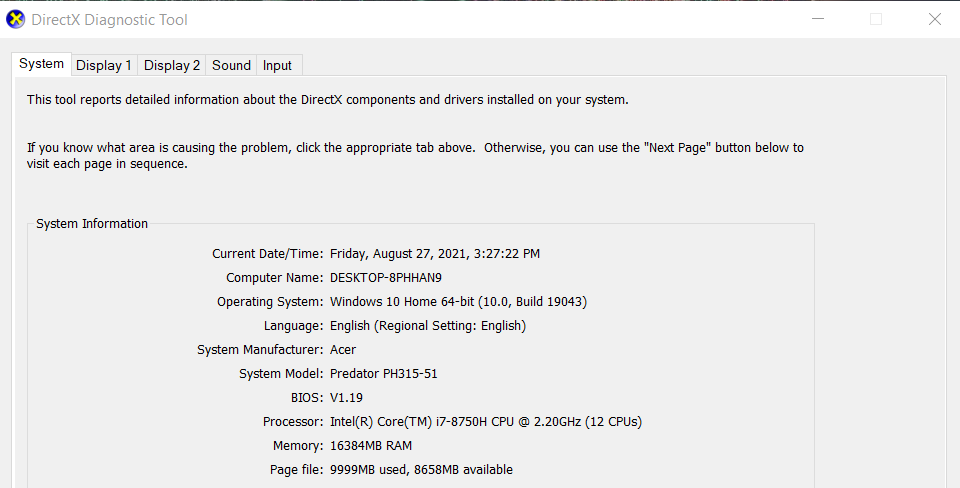
- İşletim sistemi ayrıntılarını not edin. Sistem sekme.
- Sonra tıklayın Görüntülemek sekmesine gidin ve bilgisayarınızın burada belirtilen grafik kartı modelini not edin.
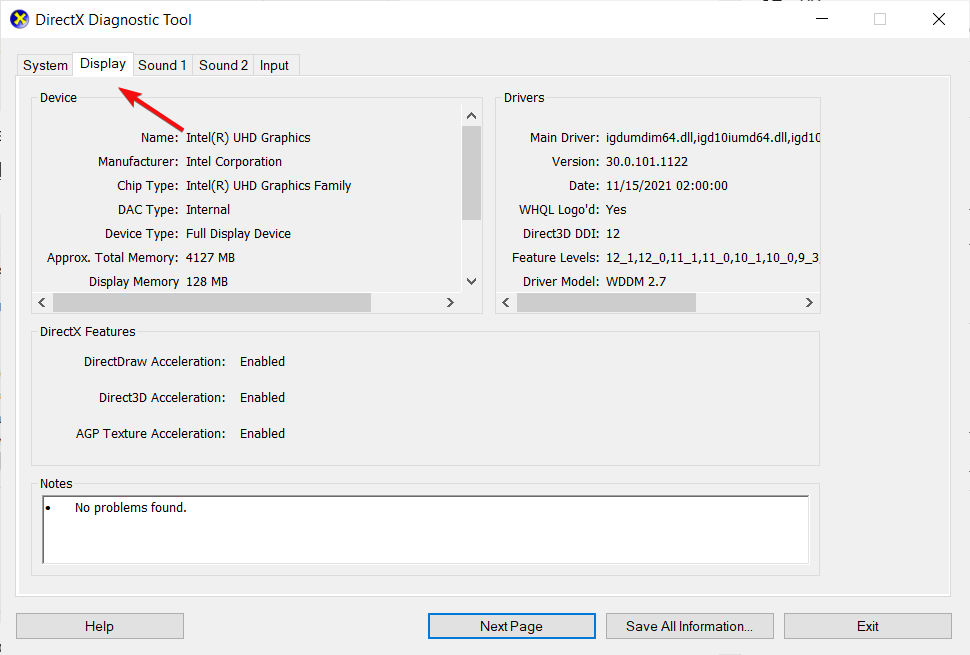
- basın çıkış kapatmak için düğme DirectX Teşhis Aracı pencere.
1.2 Sürücüyü indirin ve kurun
- Grafik kartı üreticinizin web sitesini bir tarayıcıda açın. Kontrol et Nvidia destek web sitesi ve ATI destek web sitesi sürücüler için.
- Belirli bir ürünü seçmek için grafik kartı sürücü modelinizi ve PC platformunuzu seçin, ardından Aramak düğme.
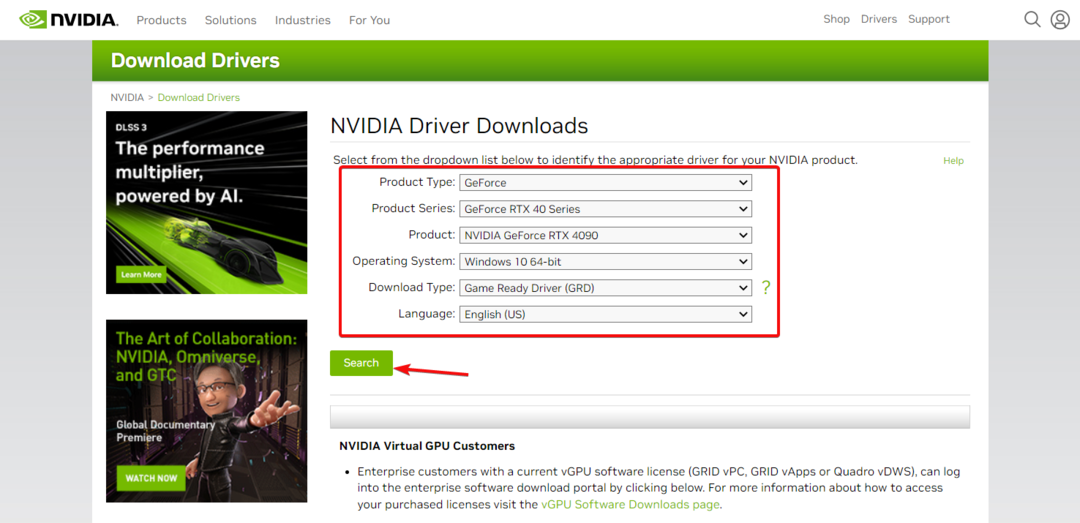
- Sonra tıklayın İndirmek PC'nizin en son uyumlu grafik sürücüsü için düğme.
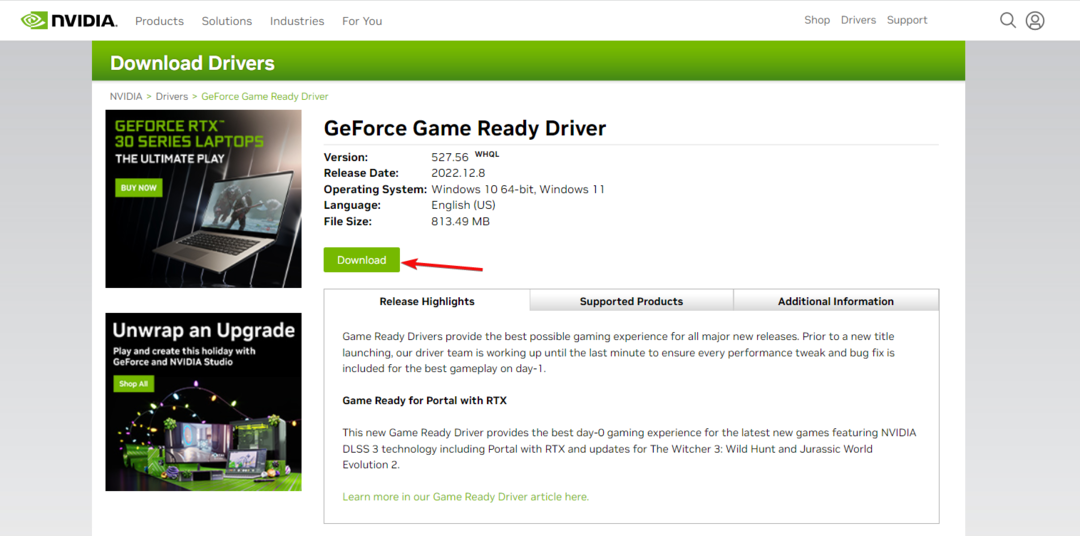
- Sürücü paketini indirmek için bir klasör seçin ve Kaydetmek düğme.
- Bir yükleyici penceresi açmak için sürücü paketinin EXE dosyasına tıklayın ve prosedürü tamamlamak için ekrandaki talimatları izleyin.
Nvidia grafik kartları için prosedürü özetledik, ancak ATI veya başka herhangi bir üretici için yöntem çok benzer.
2. Aygıt Yöneticisini Kullan
- İlk olarak, sağ tıklayın Başlangıç düğmesine basın ve seçin Aygıt Yöneticisi.
- Ardından, çift tıklayın Ekran adaptörleri, ve seçmek için bilgisayarınızın grafik bağdaştırıcı cihazına sağ tıklayın Sürücüyü güncelle.
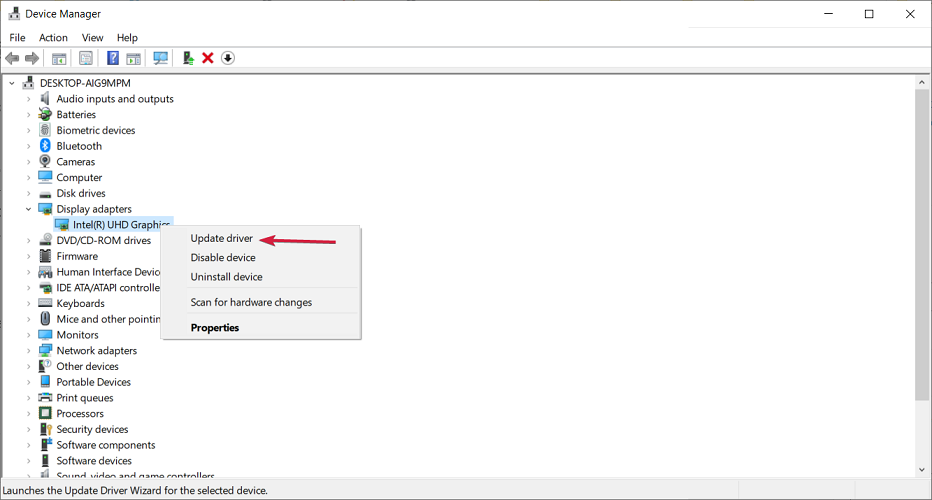
- Ardından seçin Sürücüleri Güncelle'de sürücüleri otomatik olarak arayın pencere. bundan sonra, Sürücüleri güncelle yardımcı program yeni bir grafik bağdaştırıcısı sürücüsünü algılayabilir, indirebilir ve yükleyebilir.
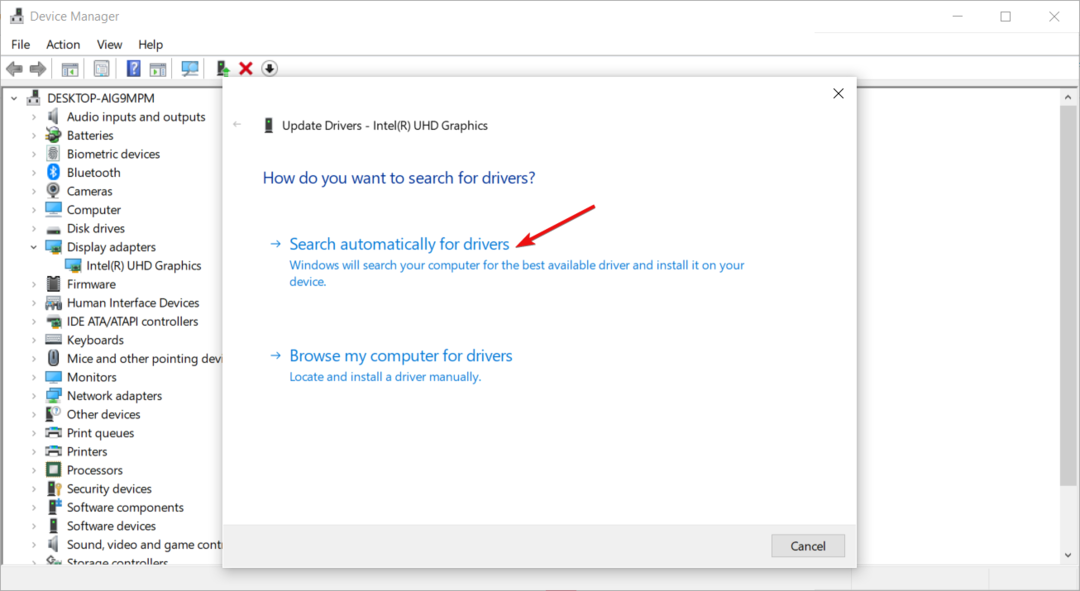
Ek olarak, tüm yeni işletim sistemi güncellemelerini kurduğunuzdan emin olun çünkü bunlar aynı zamanda sürücü güncellemelerini de içerir.
- Intel HD Graphics 4600 Sürücüsü: İndirme ve Güncelleme
- Bir Kısayol Tuşu/Kısayol Tuşu ile GPU'nuzu Hızlıca Sıfırlama
- amdacpbus.sys: Bu Mavi Ekran Hatası Nasıl Düzeltilir
3. Özel bir sürücü güncelleme yazılımı kullanın
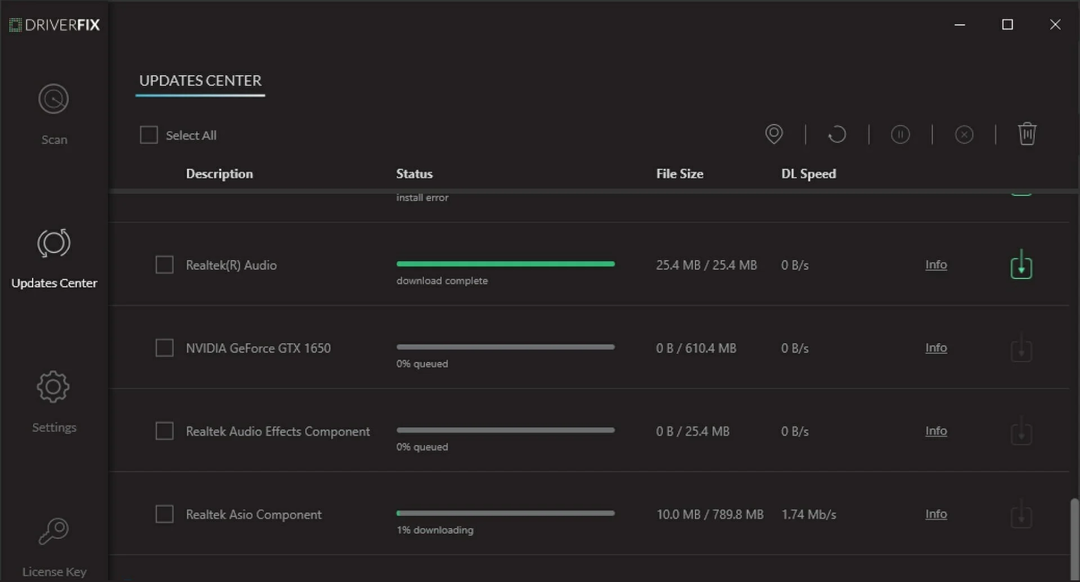
Uzman ipucu:
SPONSORLU
Özellikle bozuk depolar veya eksik Windows dosyaları söz konusu olduğunda, bazı bilgisayar sorunlarının üstesinden gelmek zordur. Bir hatayı düzeltmekte sorun yaşıyorsanız, sisteminiz kısmen bozuk olabilir.
Makinenizi tarayacak ve hatanın ne olduğunu belirleyecek bir araç olan Restoro'yu kurmanızı öneririz.
buraya tıklayın indirmek ve onarmaya başlamak için.
HDMI video sürücülerini güncellemek için üçüncü seçenek, bir sürücü güncelleyici yardımcı programı kullanmaktır. Bu yardımcı programlar, yeni aygıt sürücülerini indirip yüklemek için özel olarak tasarlanmıştır. Ayrıca, özel sürücü yazılımıyla yeni sürücüleri indirmek ve kurmak daha kolaydır.
Sürücü güncelleme programlarının çoğu benzer şekilde çalışır. Tarama düğmelerine tıklamak, PC'nizde eski veya hatalı sürücüleri olan aygıtların bir listesini görüntüler.
Listelenen tüm aygıtlar için sürücüleri güncellemeyi seçebilirsiniz. Ardından, sürücü güncelleyici yardımcı programı en son sürücüleri indirip yükleyecektir.
Hızlı tarama, taşınabilirlik, düzenli güncellemeler ve minimum sistem kaynağı kullanımı nedeniyle aşağıdaki araç önerilir. Bkz. en iyi sürücü yazılımı güncelleme kılavuzu sürücü güncelleyici yardımcı programları hakkında daha fazla ayrıntı için.

Sürücü Düzeltme
HDMI sürücülerinizi birkaç tıklamayla almak için bu güvenilir sürücü yöneticisini kullanın.
Yukarıdaki yöntemlerden herhangi biriyle PC'nizin GPU'su için en son grafik sürücüsünü indirip yüklemek, HDMI video sürücülerini de güncelleyecektir. Windows 10'da HDMI video sürücülerini indirmek için tercih ettiğiniz yöntemi seçin.
Ayrıca mükemmel bir rehberimiz var. Windows 10'da grafik kartı sürücüleri nasıl kurulur bu ek bilgi sağlayacaktır.
Başka sorularınız varsa veya daha fazla talimata ihtiyacınız varsa, aşağıdaki yorumlar bölümünde bize bildirin.
Hâlâ sorun mu yaşıyorsunuz? Bunları bu araçla düzeltin:
SPONSORLU
Yukarıdaki öneriler sorununuzu çözmediyse, bilgisayarınızda daha derin Windows sorunları olabilir. Öneririz bu PC Onarım aracını indirme (TrustPilot.com'da Harika olarak derecelendirildi) bunları kolayca ele almak için. Kurulumdan sonra, sadece tıklayın Taramayı Başlat düğmesine ve ardından düğmesine basın Hepsini tamir et.

![Windows 10'da VGA projektörde görüntülenemiyor [Çözüldü]](/f/19117f909ab47f61923de2e2d49fc762.jpg?width=300&height=460)
![TV'niz veya monitörünüz için en iyi 9 HDMI kablosu [2020 Kılavuzu]](/f/a04b91c42a21edccd0e391009664f5df.jpg?width=300&height=460)